Seitdem GPS in unserem Leben angekommen ist, können wir anscheinend nicht mehr ohne GPS leben. Es wird nicht nur verwendet, um großartige Reisen zu unternehmen, sondern es ist zu etwas geworden, das jeden Tag genutzt werden kann, um ein Geschäft in unserer Nachbarschaft zu finden. Wir wissen nicht mehr, was es heißt, sich an einem Ort zu verirren, denn dank dieses neuen Freundes können wir unseren Standort für einige Sekunden erkennen.
Heute nutzen wir das GPS unseres Smartphones mit großer Frequenz, denn wenn wir in großen Städten leben oder aus beruflichen Gründen sind wir gezwungen, uns an vielen Orten zu bewegen, die wir nicht kennen. Google Maps ist als eines der am häufigsten verwendeten und beliebtesten GPS-Geräte bekannt. Es gibt jedoch Alternativen zu Google Maps , die uns während der Fahrt viele nützliche Informationen liefern können .
In diesem Fall ist Waze eine kostenlose Anwendung, mit der Sie den Straßenzustand auf unserer Reise kennen und die uns diese Daten, die viele Anwendungen nicht bieten können, offline zur Verfügung stellt. Das ist wirklich interessant, da wir nicht immer eine Netzwerkverbindung haben, insbesondere wenn wir uns in einem fremden Land befinden, von dem aus es sehr schwierig ist, diese Verbindung herzustellen.
Aus diesem Grund werden wir Ihnen heute in TechnoWikis Schritt für Schritt erklären, wie Sie Karten mit Verkehrsinformationen von Waze auf Ihr Handy herunterladen.
Dazu müssen wir folgende Schritte ausführen:
Denken Sie daran, unseren YouTube-Kanal zu abonnieren, um auf dem Laufenden zu bleiben! ABONNIEREN
1. Wie man Favoriten in Waze hinzufügt
Wenn Sie die Routen verwenden möchten, die Sie in Waze erstellt haben, ohne dass das Telefon mit dem Netzwerk verbunden sein muss, haben Sie folgende Möglichkeiten.
Das erste, was Sie tun sollten, ist, die App zu öffnen und das Lupensymbol unten zu wählen.
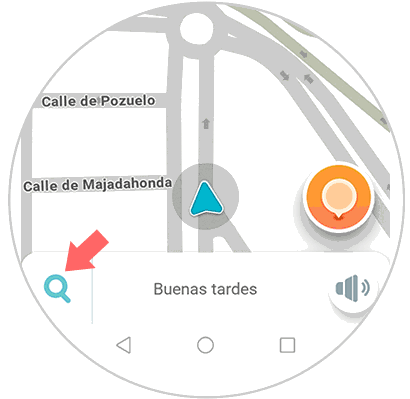
Dann müssen Sie oben in der Suchmaschine die Route eingeben, die Sie erstellen möchten. Wählen Sie das endgültige Ziel der Route.
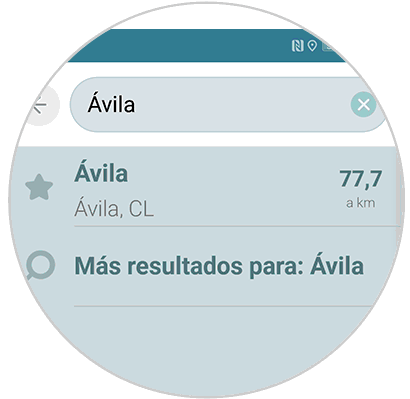
Nun, was Sie tun sollten, wählen Sie in der unteren linken Ecke den Stern “Favoriten”
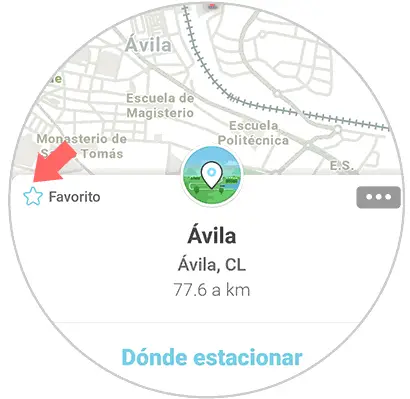
Sie werden sehen, dass ein Popup-Fenster angezeigt wird, in dem Sie den Namen dieser Route festlegen müssen.
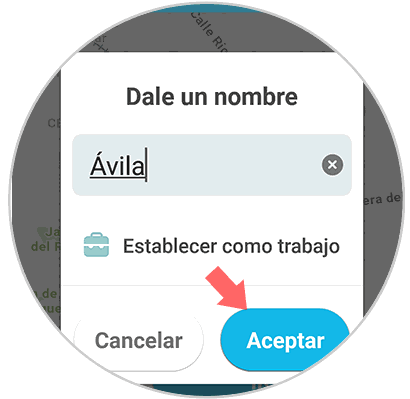
Als nächstes müssen Sie den Abschnitt der Favoriten der App aus Ihrem Profil eingeben.
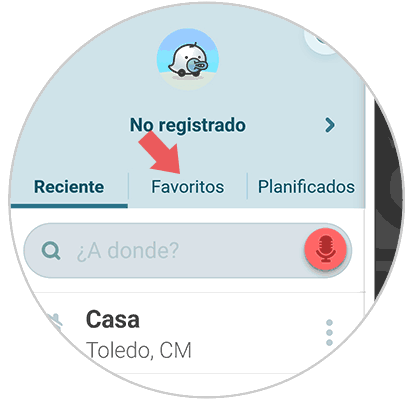
Wählen Sie innerhalb der Favoriten diese neu erstellte Route aus.
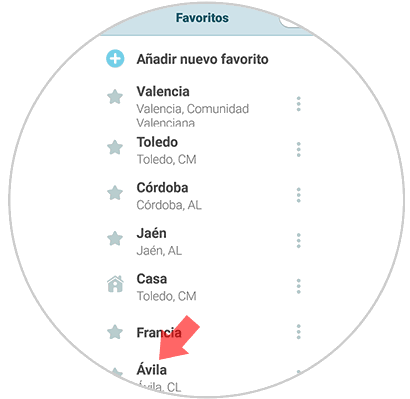
Klicken Sie dann auf die Schaltfläche “Jetzt gehen”, um die Route auf der Karte festzulegen.
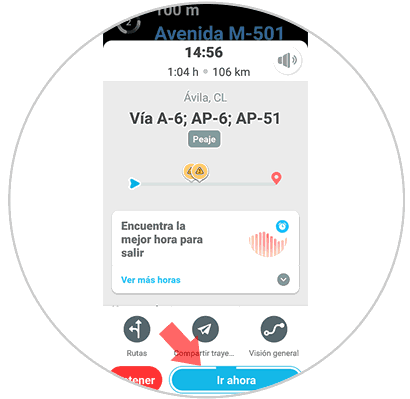
2. Wie benutzt man Waze offline ohne Internet?
Sobald dies erledigt ist, können wir die Verbindungen von unserem Telefon entfernen.
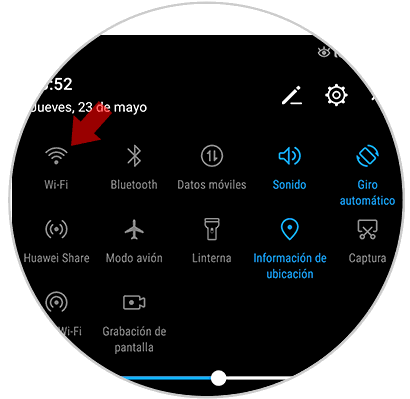
Jetzt müssen wir die Waze-App erneut aufrufen und uns in der Rubrik “Favoriten” platzieren
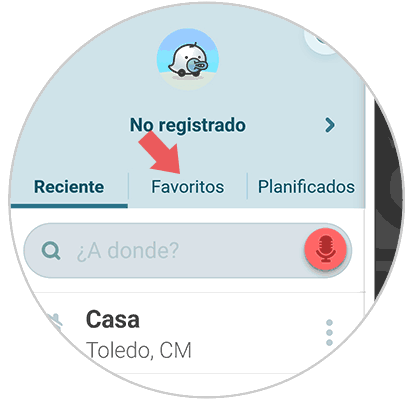
Wir wählen eine unserer in Favoriten gespeicherten Routen aus.
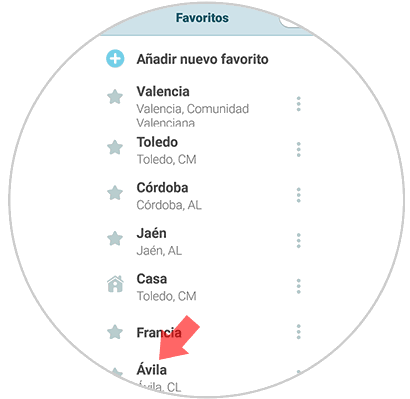
Wir werden sehen, dass trotzdem ohne Netzwerk die Schaltfläche “go now” erscheint. Wir müssen es auswählen.
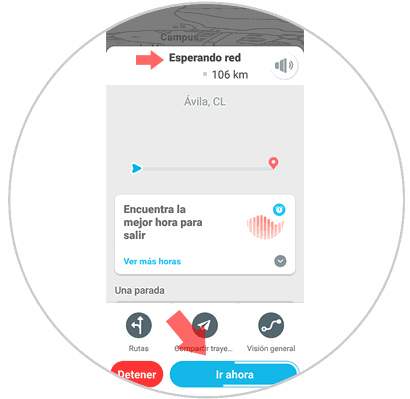
Wir werden sehen, dass die Route auf unserem Telefon eingerichtet ist, obwohl wir nicht mit dem Internet verbunden sind.
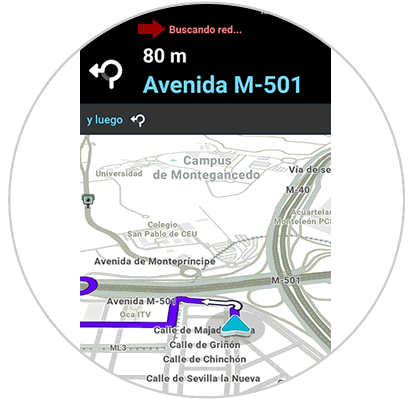
Auf diese Weise können Sie alle Routen, die Sie in Ihrer App interessieren, konfigurieren, um auf sie zuzugreifen, ohne eine Verbindung zum Netzwerk herstellen zu müssen.